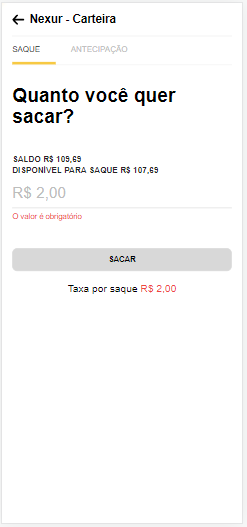Crie sua Conta de Recebimentos
Crie Seus Produtos
Link de Pagamento
Assinaturas
Faturas
Extrato de Movimentação
Como solicitar Saque
Taxas e Tarifas
Como aplicar assinatura para aluno já cadastrado
Como gerar uma fatura avulsa
Como ativar a criação de aluno automática
Notificações personalizadas
Como efetuar reembolso
Quer utilizar o app ? Veja aqui o manual do Aplicativo Nexur Trainer
Manual Financeiro
Recebimento de Pagamentos Pelo Aplicativo Nexur Trainer
CRIE SUA CONTA DE RECEBIMENTOS
O primeiro passo é a criação da sua conta:
Clique no Menu Financeiro.
Após isso você precisará configurar a conta bancária na qual deseja receber os pagamentos.
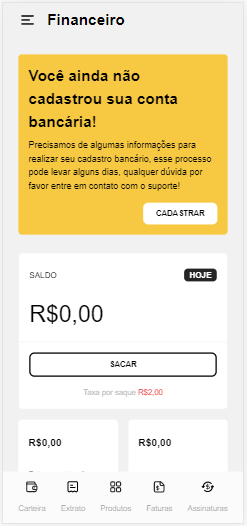
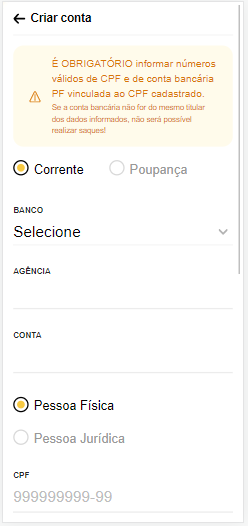
Depois de cadastrar a conta é preciso aguardar 2 dias úteis para que a conta seja analisada e aprovada, para que não tenha nenhum erro no recebimento.
Para verificar se sua conta foi aprovada após os 2 dias basta ir no menu Financeiro na sessão "Conta bancária cadastrada". Se o sinal estiver verde é porque já está aprovada e ativa:
CRIE SEUS PRODUTOS
Ao criar um novo produto você pode gerar um link de uma página de pagamento para o seu aluno e definir se será uma cobrança recorrente automática do seu cliente ou se será apenas uma cobrança avulsa única que pode ser parcelada.
- Avulso: Cria um produto para recebimento único ou parcelado
- Mensal: Cria um produto de cobrança recorrente automática
- Clicar em Produtos
- Clique no botão "Novo Produto" do canto superior direito para adicionar um novo produto
- Dê o nome, valor, e selecione se será um produto de venda avulsa ou cobrança recorrente mensal, se terá algum programa de treino atrelado ao produto, se o aluno será criado automaticamente após confirmado o pagamento
- Salvar
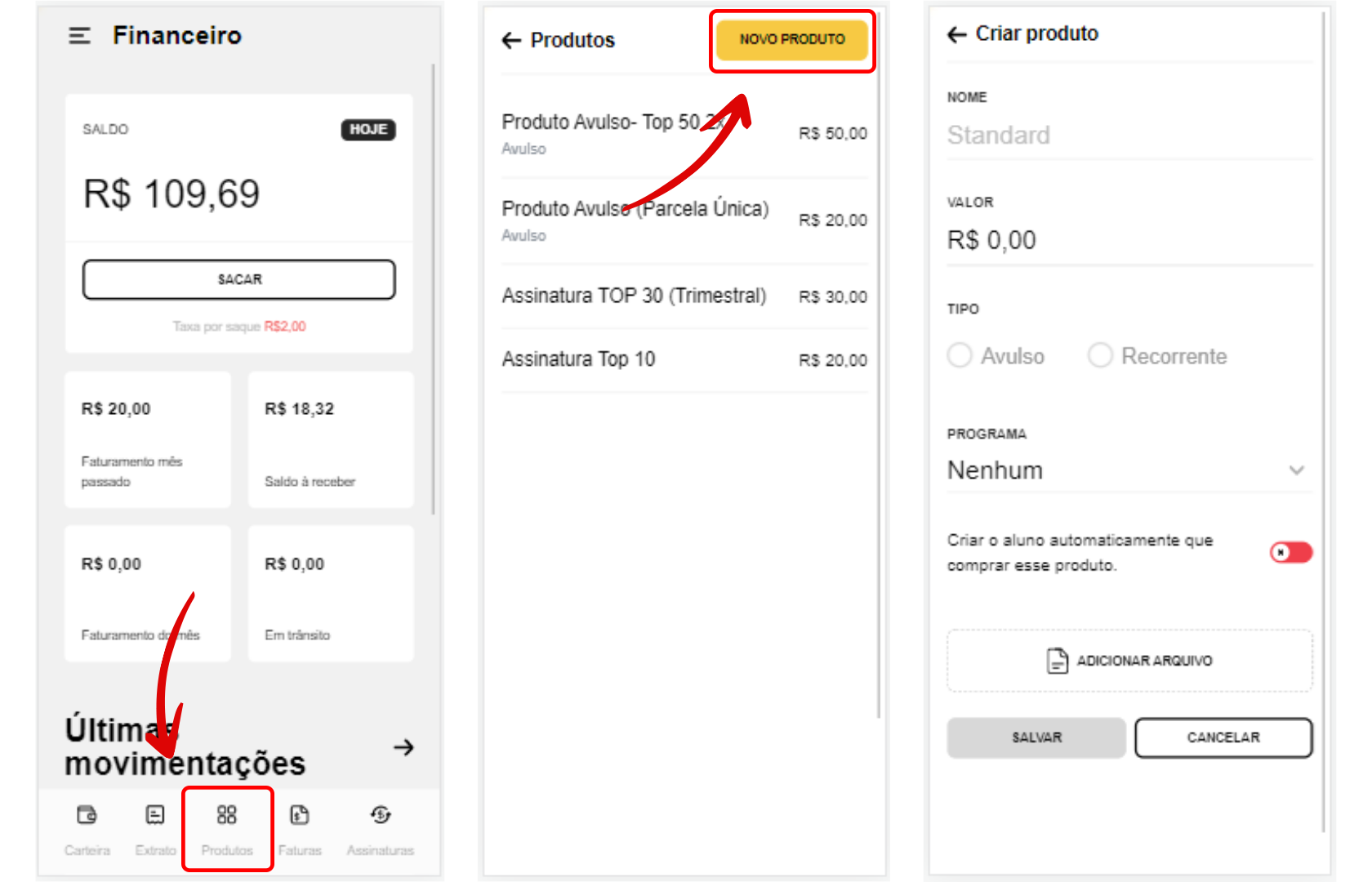
Confira o tutorial:
Como gerar Link de Pagamento
Agora com seu produto já criado, clique no produto e em seguida em "Abrir página do produto"
Será aberta a página de checkout desse produto.
Compartilhe o link dessa página pelo WhatsApp, Instagram ou copie e cola o link no seu site do TraineOn ou onde preferir.
Ao abrir a página o aluno irá preencher os dados e escolher se paga no boleto, cartão ou pix.
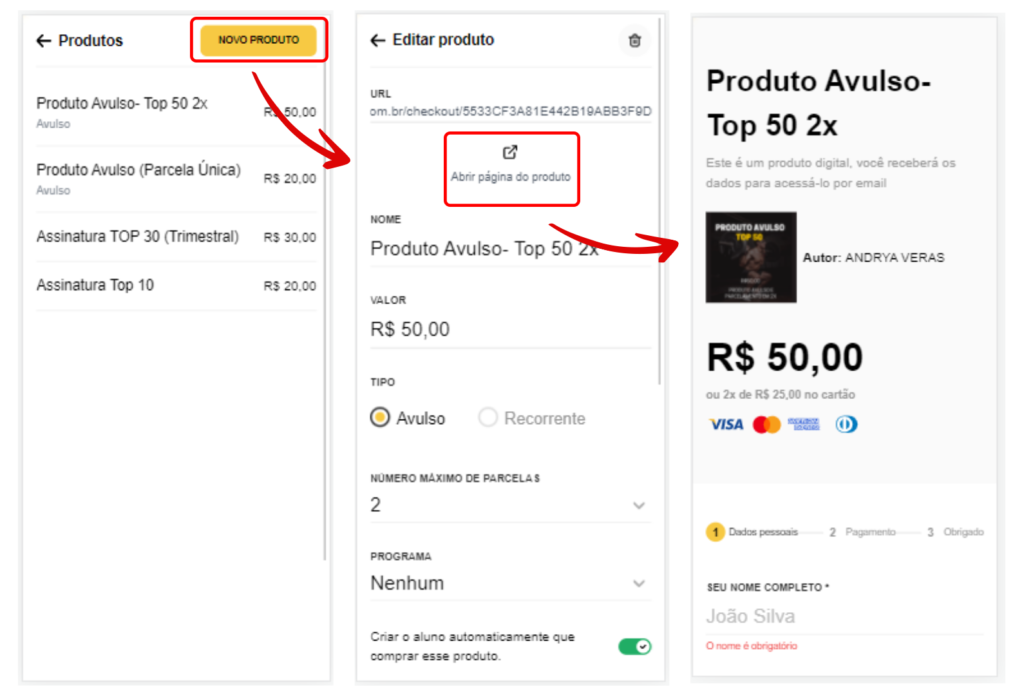
Faturas
Neste painel é possível visualizar as faturas pagas, expiradas e reembolsadas.
Clicando nas Faturas pagas você pode visualizar em quantas vezes foi parcelada e o detalhamento das tarifas cobradas na transação.
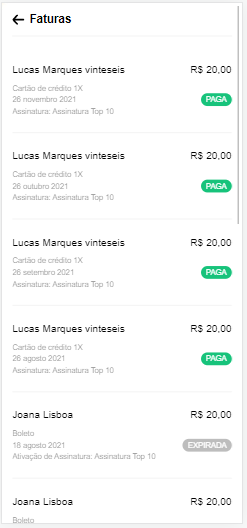
Extrato de Movimentação
Visualize os valores recebidos e as tarifas cobradas.
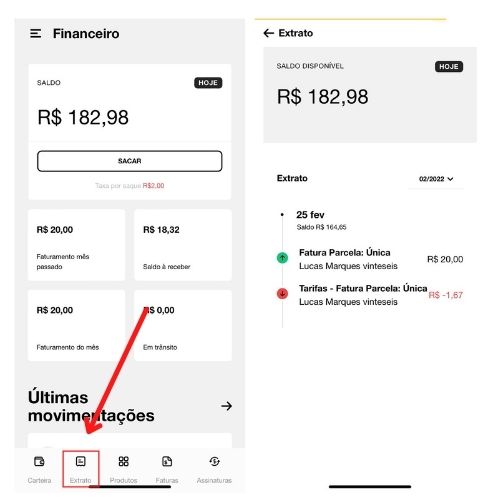
Como solicitar o Saque
Assim que o cliente efetuar o pagamento e cair no sistema, você poderá verificar quanto já está disponível para saque seguindo os seguintes passos:
1 - Clique no menu "Carteira"
2 - No campo "Saque" você insere o valor que deseja sacar
3- Clique no botão amarelo Sacar
Clicando na opção "Antecipação" você pode pedir a Antecipação de valores que ainda não estão disponíveis para saque. Como parcelas futuras de compras parceladas
Taxas e Tarifas
Tarifas Sobre Cada Venda:
Crédito a vista = 4,9%
Crédito parcelado (2x a 6x) = 5,6%
Crédito parcelado (7x a 12x) = 5,94%
Pix = 0,99%
Boleto = 2,39% + R$ 1,98
Taxa por Transação = R$0,70
Taxas de Saque e Antecipação:
Custo por Cada Saque = R$ 2,00
Antecipação de Recebimentos = 2,5% *Ao mês
Exemplos de quanto você vai receber:
No Cartão à Vista:
Em uma venda de R$ 100,00 você receberá R$ 94,40
Valor da Venda de R$ 100,00 – Tarifa do Cartão de 4,9% – Taxa Transação de R$ 0,70
R$ 100 – R$ 4,90 – R$ 0,70 = R$ 94,40
Parcelado Cartão em até 6x:
Em uma venda de R$ 100,00 você receberá R$ 93,70
Valor da Venda de R$ 100,00 – Tarifa do Cartão de 5,6% – Taxa Transação de R$ 0,70
R$ 100 – R$ 5,60 – R$ 0,70 = R$ 93,70
Parcelado Cartão de 7 até 12x:
Em uma venda de R$ 100,00 você receberá R$ 93,36
Valor da Venda de R$ 100,00 – Tarifa do Cartão de 5,94% – Taxa Transação de R$ 0,70
R$ 100 – R$ 5,94 – R$ 0,70 = R$ 93,36
Caso o seu aluno parcele R$ 100 em 3x R$ 33,33 por exemplo:
Será descontado uma única vez o valor da Tarifa do cartão de 5,6% e uma única vez a taxa por transação de R$ 0,70.
( R$ 100 – R$ 5,60) Valor à Receber = R$ 94,40
A 1ª parcela fica disponível em 30 dias.
A 2ª parcela fica disponível em 60 dias.
A 3ª parcela fica disponível em 90 dias.
Em caso de dúvidas entre em contato com nosso suporte.
Como aplicar uma assinatura para um aluno já cadastrado
Para aplicar uma assinatura, ou seja, cobrança recorrente para algum aluno que já está cadastrado no aplicativo basta você mandar o link do produto para o aluno efetuar a compra e orienta-lo a utilizar o mesmo e-mail que já está cadastrado, dessa forma o sistema automaticamente irá atribuir uma assinatura ao aluno.
Criação de aluno automática
Ao criar um Produto Mensal ou Avulso é possível selecionar a opção de cadastrar o aluno automaticamente após a realização do pagamento.
Dessa forma, você sabe que o aluno já pagou, já está cadastrado, já recebeu o email para definir a senha e acessar o app.
O seu próximo passo é criar um treino para o aluno ou replicar um treino já existente.
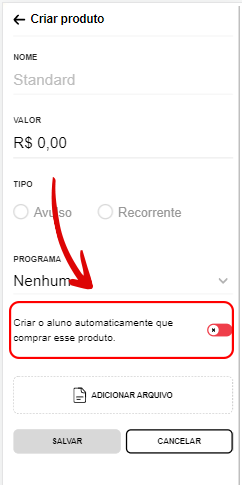
Notificações personalizadas
Para facilitar o controle da sua gestão financeira basta ativar a Notificação de fatura e o Vencimento de fatura para o aluno.
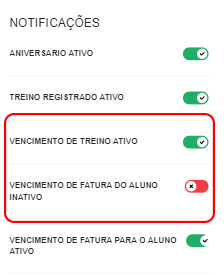
Essa ativação fará com que o sistema mostre lá no painel Notificações estes 3 alertas muito importantes:
- Notificação de aluno com fatura vencida
- Ativação de assinatura de um aluno pra quem você enviou link de um plano Mensal- Vendas
- Aluno que pagou a fatura
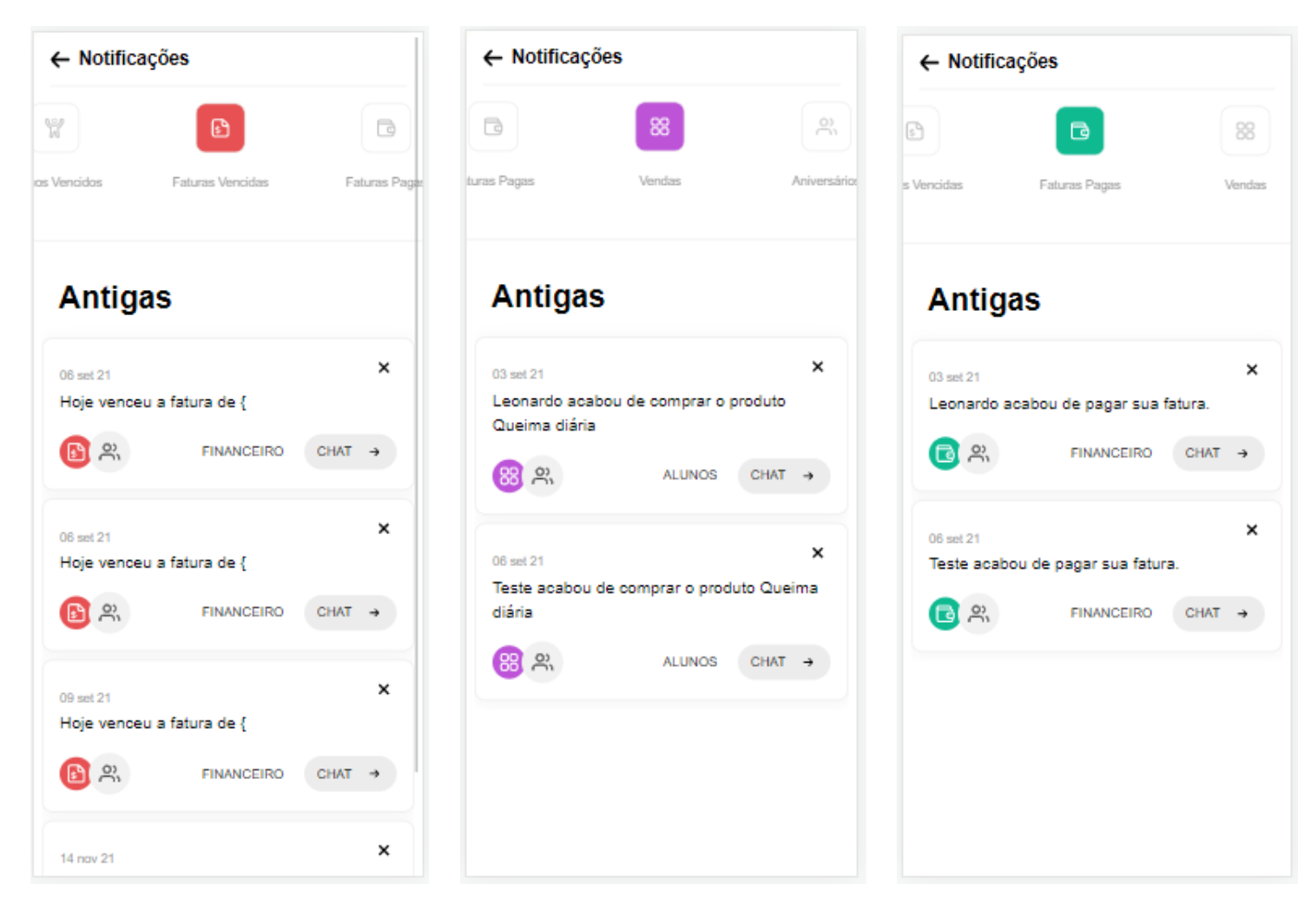
Reembolso
Caso seu cliente solicite reembolso ou ocorra um erro, basta ir em Faturas --> Clicar na fatura paga do aluno e clicar em Reembolsar.
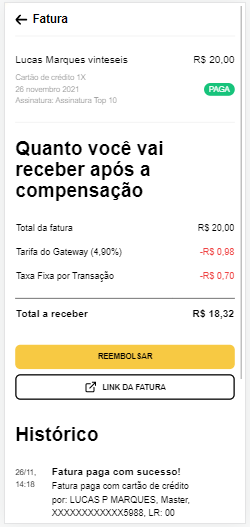
IMPORTANTE: Todas as operações realizadas na área Financeiro são operações bancárias e como tal seguem as regras, prazos e expediente das instituições financeiras e bancárias. Os processamentos e solicitações só são realizados e efetivados de segunda à sexta, apenas em dias úteis e em horário bancário.
As antecipações são operações de crédito e passam por análise prévia para que os valores então sejam disponibilizados e a solicitação realizada. Por isso não ficam disponíveis imediatamente após a venda.
Caso a fatura já antecipada seja contestada o saldo fica negativo e os novos valores de venda iram ser direcionados para liquidação do valor negativado, apenas após a liquidação serão permitidos novos saques.
RESPONDENDO DÚVIDAS:
O Financeiro está disponível para todos os assinantes da plataforma em qualquer plano
Neste link você pode conferir todos os detalhes: https://traineron.com.br/tarifas-taxas/
Sim, basta entrar em contato que fazemos a ligação da conta do seu site no Trainer On para o app.
O saque vai cair na sua conta em cerca de 2 dias úteis.
Comece hoje a receber pagamentos dos seus alunos por aplicativo
Para ter mais facilidade na hora de receber pagamentos e organizar seu financeiro em um só lugar use o app Nexur. Clique aqui para conhecer nossos planos.
Parabéns pelo seu aplicativo!
Para demais dúvidas, por favor veja os vídeos no nosso canal do YouTube ou em nosso site: